사용자는 Windows 설정에서 Windows 배경 및 강조 색상을 변경할 수 있습니다. 사용자가 기본 색상을 대체하기 위해 선택할 수 있는 색상이 훨씬 더 많습니다. 그러나 때때로 설정이 비활성화되거나 다른 사용자가 지정된 색상을 계속 변경합니다. 정책을 활성화하고 배경/강조 색상을 지정하면 해당 색상이 영구적으로 설정됩니다. 사용자는 Windows 설정에서 정책을 통해 지정된 색상을 변경할 수 없습니다. 이것은 원하는 색상을 유지하고 다른 사람들이 변경할 수 없도록 하는 좋은 방법입니다.

배경 및 강조 색상 사용자 정의
기본 설정에서 사용자는 나열된 색상을 선택하거나 사용자 정의 색상을 선택할 수 있습니다. 단, 아래 방법에서는 사용자가 색상에 대한 16진수 코드를 추가해야 합니다. 아래 방법이 작동하려면 색상이 흰색 텍스트와 2:1의 명암비를 충족해야 합니다. 정책 및 레지스트리 키 방법을 제공했습니다.
중요 :이 정책은 Windows 8.1, Windows RT 8.1 및 Windows Server 2012 R2에서만 작동합니다.
방법 1:정책을 통해 배경 및 강조 색상 사용자 지정
이러한 설정을 가져오는 가장 좋은 방법은 정책 편집기를 통해 수행하는 것입니다. 이 정책은 이미 존재하며 사용자는 활성화하기만 하면 됩니다. 배경색과 강조색 모두에 대한 옵션을 제공합니다. 사용해 보려면 아래 단계를 따르세요.
- 서버 관리자 열기 도메인 컨트롤러에서. 대시보드에서 , 도구를 클릭합니다. 오른쪽 상단의 메뉴에서 그룹 정책 관리를 선택합니다. 옵션.

- 기본 도메인 정책으로 이동 표시된 대로 마우스 오른쪽 버튼으로 클릭하고 편집을 선택합니다. 옵션.
참고 :모두에 대해 설정되는 기본 도메인을 선택하는 대신 다른 도메인을 선택하고 특정 설정을 지정할 수도 있습니다. 다른 도메인의 경우 연결된 GPO를 만든 다음 편집해야 합니다.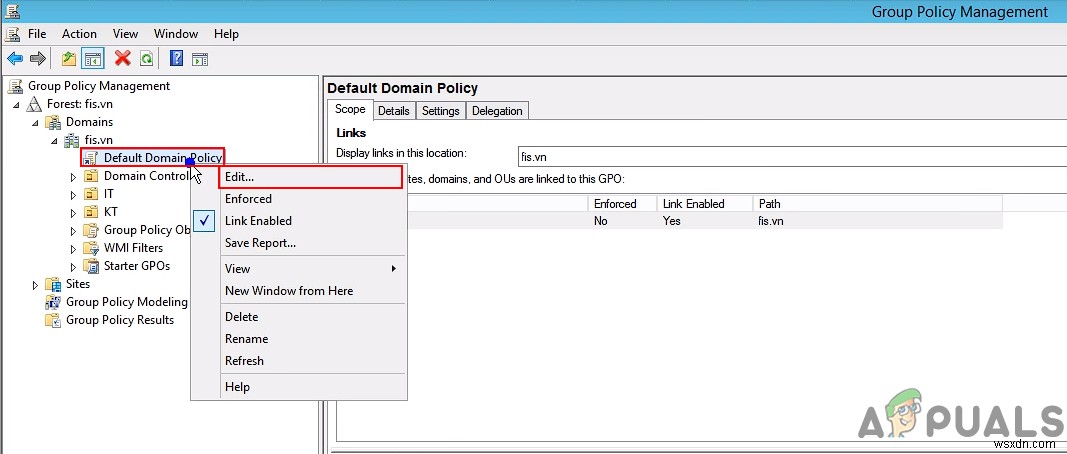
- 기본 도메인 정책 편집기의 왼쪽 창에서 다음 위치로 이동합니다. :
Computer Configuration\Administrative Templates\Control Panel\Personalization
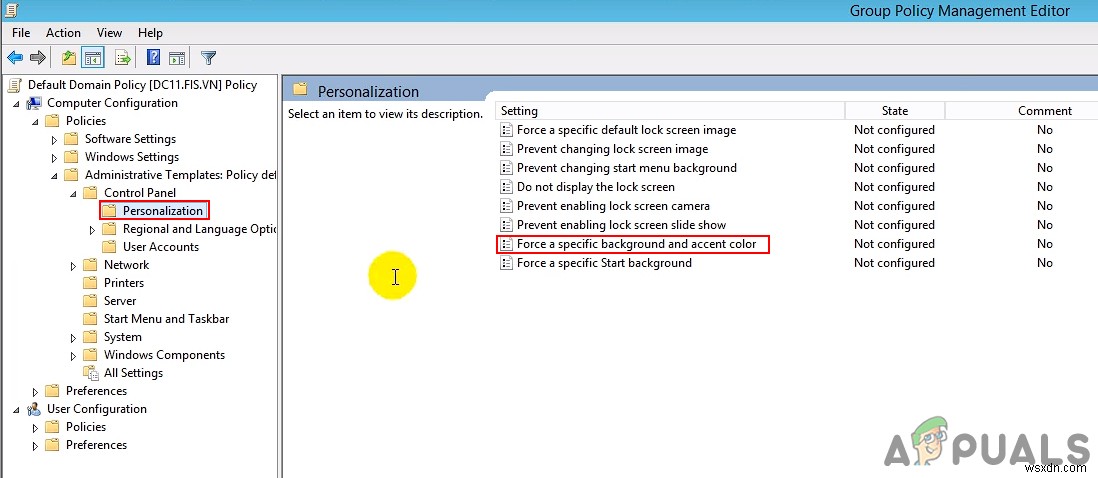
- '특정 배경 및 강조 색상 적용 " 정책이 목록에 있습니다. 이제 구성되지 않음에서 토글을 수정합니다. 사용으로 색상 값 제공 16진수로 RGB입니다. 그런 다음 적용/확인을 클릭합니다. 변경 사항을 저장합니다.
참고 :여기에 red에 대해 두 개의 값을 추가했습니다. 및 파란색 그림 물감. 원하는 색상을 추가할 수 있지만 색상은 흰색 텍스트와 2:1의 명암비를 충족해야 합니다.
- 배경 및 강조 색상의 변경 사항을 확인하세요.
방법 2:레지스트리 키를 통해 배경 및 강조 색상 사용자 지정
동일한 설정을 수행하는 또 다른 방법은 레지스트리 키를 사용하는 것입니다. 이는 정책과 동일한 작업을 수행합니다. 그러나 사용자는 설정에 대해 누락된 키/값을 생성해야 합니다. GPO를 통해 레지스트리 키를 배포해야 합니다. 배경 및 강조 색상에 대해 두 가지 다른 키가 있습니다. 아래 단계에 따라 설정을 사용자 지정할 수 있습니다.
- 서버 관리자 열기 당신의 시스템에서. 대시보드에서 , 도구를 클릭합니다. 오른쪽 상단의 메뉴에서 그룹 정책 관리를 선택합니다. 옵션.

- 도메인을 마우스 오른쪽 버튼으로 클릭 이 도메인에 GPO를 만들고 여기에 연결을 선택합니다. 옵션. 이름을 지정하세요. 확인을 클릭합니다. 버튼.
참고 :우리의 경우 레지스트리 키로 이름을 지정했습니다. .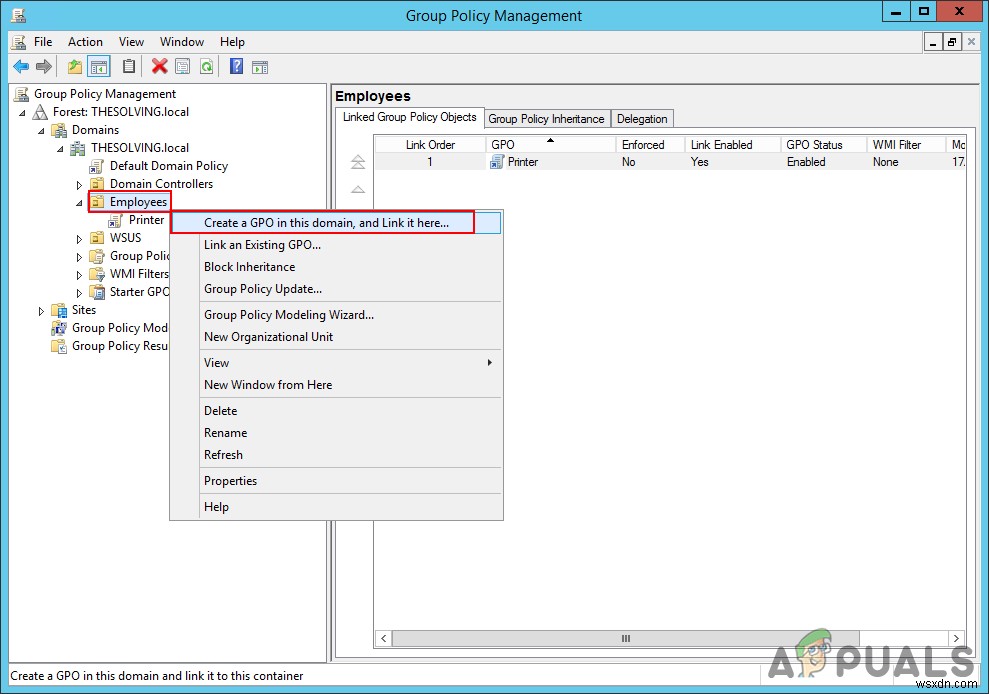
- 새로 생성된 GPO 설정으로 이동합니다. 탭에서 컴퓨터 구성을 마우스 오른쪽 버튼으로 클릭합니다. 수정을 선택합니다. 옵션.

- 레지스트리로 이동 , 마우스 오른쪽 버튼으로 클릭하고 새로 만들기> 레지스트리 항목을 선택합니다. .
Computer Configuration\Preferences\Windows Settings\Registry

- 하이브 선택 로컬 머신으로 Key Path에 다음 경로를 제공합니다. 상자:
HKEY_LOCAL_MACHINE\Software\Policies\Microsoft\Windows\Personalization
- 값 이름을 "PersonalColors_Background로 제공 ". 값 유형을 문자열로 선택합니다. 값 데이터에 색상 16진수 코드를 추가합니다. 확인을 클릭합니다. 버튼을 눌러 변경 사항을 저장합니다.
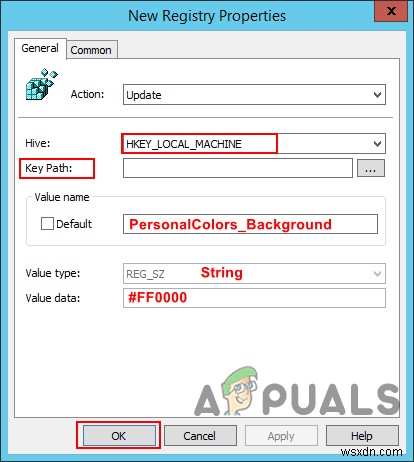
- 다른 레지스트리 항목을 만들 수도 있습니다. 동일한 키 경로 사용 , 하이브 , 값 이름을 "PersonalColors_Accent ". 값 유형을 문자열로 변경 값 데이터에 색상 16진수 코드를 추가합니다. 확인을 클릭합니다. 버튼을 눌러 변경 사항을 저장합니다.
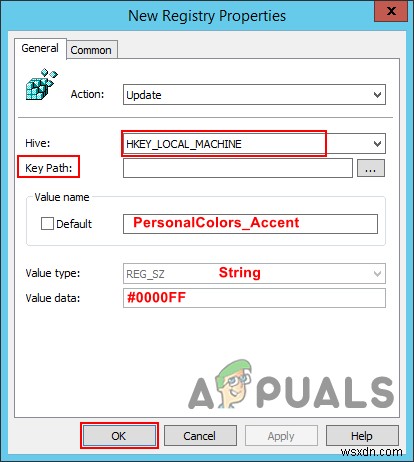
- 모든 수정이 완료되면 이제 사용자가 다시 시작할 수 있습니다. 컴퓨터에서 변경 사항을 강제 적용합니다.
